Menampilkan Tabel Yang Berada Di Dalam File Microsoft Access Pada Microsoft Power Point
 Niguru.com | Rabu, 1 Des 2021 | Untuk keperluan desain atau keperluan presentasi, seringkali pengguna aplikasi MS (Microsoft) Office memilih menggunakan aplikasi MS Power Point dalam membantu penyelesaian pekerjaannya.
Niguru.com | Rabu, 1 Des 2021 | Untuk keperluan desain atau keperluan presentasi, seringkali pengguna aplikasi MS (Microsoft) Office memilih menggunakan aplikasi MS Power Point dalam membantu penyelesaian pekerjaannya.Kali ini Niguru.com akan membagikan tips bagi teman-teman pembaca sekalian cara untuk menampilkan data dari tabel yang berada di dalam file .accdb atau .mdb (file MS Access) pada kanvas MS Power Point.
Sebagai contoh Niguru.com akan gunakan tabel dari aplikasi menu, yang dibuat dengan MS Access. Berikut ini tampilannya:
Dan berikut ini adalah tabel-tabel yang ada di dalamnya:
Mari kita mulai dengan membuka aplikasi MS Power Point:
Klik tab Insert > Table > Klik panah:
Klik Excel Spreadsheet:
Hasilnya:
Klik tab Data > From Access:
Pilih file MS Access > Open:
Hasilnya, tampil Data Link Properties:
Klik OK:
Klik OK lagi:
Pilih tabel > klik OK:
Klik OK:
Hasilnya:
Klik pada sembarang tempat kosong pada kanvas MS Power Point, untuk membuat tabel MS Excel tampil tanpa frame nomor baris, abjad kolom:
Untuk memperbaharui data, klik tombol Refresh All:
Note:
Tabel MS Excel yang diselipkan pada MS Power Point ini dapat diperlakukan sama seperti tabel pada MS Excel biasa.
Bisa diganti warna kolomnya, bisa disembunyikan kolom atau baris yang tidak diperlukan, atau modifikasi tampilan apapun sesuai kebutuhan pengguna.
Selamat mencoba .. Have a nice day :-)
www.Niguru.com (Nino Guevara Ruwano)





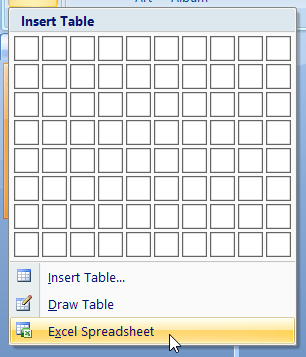


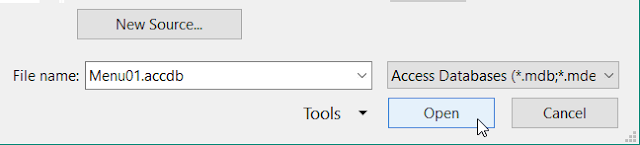
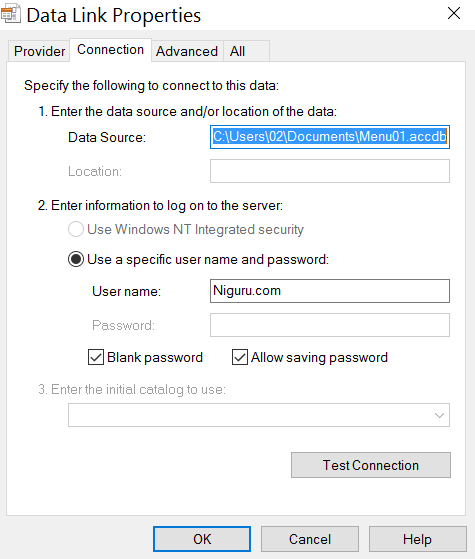
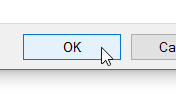
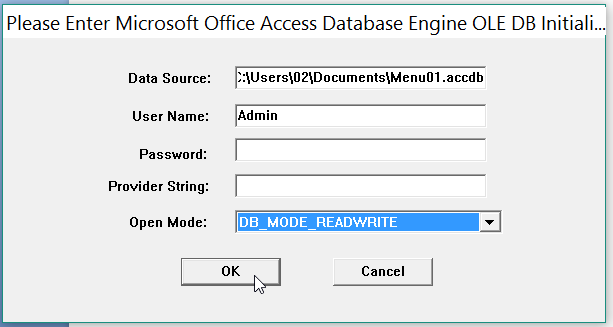
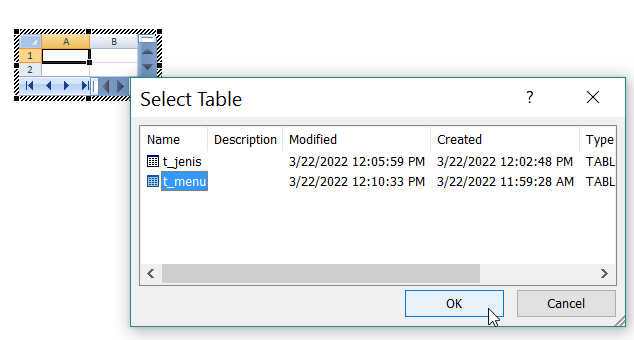



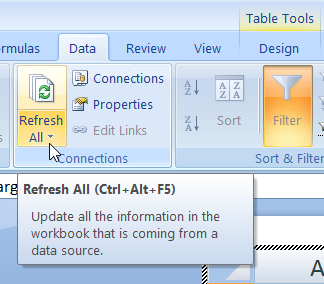
Posting Komentar untuk "Menampilkan Tabel Yang Berada Di Dalam File Microsoft Access Pada Microsoft Power Point"